|
|
|---|
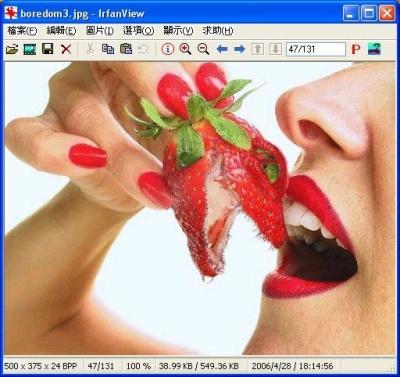
|
壹、推薦理由: 您是否一直都在使用 ACDSee 這套龐大的看圖軟體? 您想要改用一個體積輕巧、執行快速、幾乎什麼功能都有的秀圖軟體嗎? IrfanView 是一套功能超強的多工秀圖軟體,具有超強的圖像瀏覽功能。 可瞬間放大、縮小與重設圖像大小,更能夠預覽觀看 GIF 動畫檔。 IrfanView 支援將近 60 種檔案格式,甚至也支援 MIDI、WAV、MP3 等音效檔播放。 目錄內快速圖像縮圖瀏覽、支援拖曳編輯功能,可以將圖檔直接設定成你的桌布。 IrfanView 可作圖像編輯處理(顏色變化、銳利、模糊、 Photoshop 濾鏡等)。 還可批次轉檔與命名、圖像裁剪、螢幕抓圖、色頻轉換、支援多媒體檔案、更多的圖形格式等等。 此軟體已中文化,不但可下載外掛程式,增加 IrfanView 的功能,而且還是完全免費。 這個軟體很小,只有 884 kb 而已,佔用系統資源非常小,值得您試一試。 |
|
貳、軟體簡介: 軟體類別: 看圖軟體 軟體名稱: IrfanView 軟體性質: Freeware 授權類型: 免費軟體 作業系統: 9x/ME/NT/2000/XP/2003 最近版本: 3.98 更新日期: 2005-12-24 語言界面: 英文(中文化後請選中文語系) 軟體作者: Irfan Skiljan 作者故鄉: 真的很漂亮,一定看看喔。 軟體網址: http://www.irfanview.com/ 相關資訊: 雖然 IrfanView 是以 Freeware 的面貌出現,而原創者也在官方網頁上聲明,針對家庭用戶(Home User)完全採取開放的態度。 但是對於公司戶(在公司使用,以一部電腦為限)就不是免費了,而是必須繳交 10 元美金的授權費。 這套免費軟體目前已有國內業者[溫普敦資訊]代理,除了進行程式中文化外,並把 IrfanView 翻譯成[艾爾芬]包裝上市。 正式版功能上和免費版本相去不遠,如果預算有限的使用者,其實使用免費版本,就可滿足大部分需求。 |
|
參、作者網站介紹:(特別為網友推薦) 支援格式(IrfanView formats):支援格式之多,絕對足夠您使用。 Go 語言版本(IrfanView Languages):供有 20 幾種各國語言轉換程式。 Go 外掛程式(IrfanView PlugIns):如果您希望有更強大處理功能,絕不要錯過此外掛程式。 Go 推薦連結(Nice WWW Links):這是作者推薦不錯的好用軟體、他的最愛及網路相關資源。 Go 讚助軟體(Support for IrfamView):作者提供兩種讚助管道,如果您願意鼓勵他,不要忘記喔。 Go |
|
肆、安裝與設定:(含中文化及外掛程式等,並僅以文字敘述): 安裝與設定: 步驟一:請參考軟體網址,去下載 IrfanView 的最新英文版。 步驟二:雙擊 iview398.exe 程式 步驟三:版本介紹(可略讀) 步驟四:相關檔案關聯設定 步驟五:Free! Google Desktop Search(新增功能) 步驟六:Ready to install! 備註:此處建議您先將內定打勾的 Open IrfanView FAQs help page 拿掉,以後有空再叫出來看。 步驟七:按下 Done! 備註:程式集裡也會出現 IrfanView 相關檔案文件,以後有空可以叫出來研究一下。
安裝中文化:接下來先將 IrfanView 中文化,以利國人使用。
安裝外掛程式:接下來您可以繼續安裝 IrfanView 外掛程式;如果您是初學者,建議等您熟悉基本功能後再安裝。
安裝 IrfanView ShellExtension: |
|
伍、特殊功能介紹:(與 ACDSee 相似常見功能省略不再介紹,並僅以文字敘述) 步驟一:選項 步驟二:檔案 步驟三:檔案 步驟 備註:此文字(ASCII)檔已變成清晰的文字圖檔了,您可做簡單修改後將它存成想要的圖檔格式,真是神奇好用喔。 步驟一:檔案 步驟二:在視窗的左半部可選擇 步驟三:您可以指定輸出資料夾或使用原資料夾。 步驟四:工作為 步驟五:以上都沒問題後,按下左半部上方的[開始]鍵 步驟一:圖片 步驟二:您可以點選圖片做進一步編輯處理 備註:如果不喜歡這次的編輯,請按編輯 步驟 備註:您也可以於想觀看的檔案上,按滑鼠右鍵 步驟 備註:同時按下鍵盤鍵 + C ,便可快速叫出抓圖功能表喔。 步驟一:顯示 步驟二:在視窗的左半部可選擇 備註:您也可以指定任何文字檔格式來製作。 步驟三:檔案選取完畢 步驟四:確定後,按下[建立TIF圖片]按鈕,即會開始轉檔 步驟五:完成後,在存放的資料夾裡面就可以看到新的檔案 步驟六:選項 備註:用 Windows picture viewer 開啟,也可以選擇有翻頁效果喔。 步驟 備註:盤快速鍵介紹存於求助 除此之外,以下我特別為各位網友另外單獨深入報導製作縮圖清單、製作幻燈片網頁及使用外掛(濾鏡)程式。 |
|
陸、製作縮圖清單: 何謂縮圖清單:簡單的說縮圖清單就是一張大圖,裡面包含許多張縮小的圖片。 製作縮圖清單目的:除了可以作為索引或列印之用外,也可以運用於網頁的影像地圖編輯。 推薦:因為現代多數人都使用數位相機並擁有很多好看的圖檔,使用或製作縮圖清單,道也是一個簡單又方便的管理方式。 步驟一:共有四個方式可開啟縮圖瀏覽視窗。 方式一、執行 IrfanView 方式二、執行 IrfanView 方式三、執行桌面上已建立的 IrfanView Thumbnails 捷徑小圖示 方式四、同時按下鍵盤鍵 + T 備註:縮圖瀏覽視窗看起來有點像檔案總管目錄,右邊會顯示出該目錄內所有圖片的縮圖。 步驟二:點選縮圖瀏覽視窗上的選項 縮圖大小是指右邊圖片的縮圖尺寸、縮圖顯示可設定縮圖加框及顏色等功能,您可以自己試試看。 步驟三:接著將所要的圖片選起來,可以運用 Ctrl 或 Shift 鍵來選取。 步驟四:接下來選擇檔案 寬度及高度是指縮圖清單圖片的大小,欄列是指圖片的排列方式,縮圖間隔與邊界是指縮圖清單與圖片配置。 顏色/文字選項就是您想在縮圖清單上加入的眉批(標題)或註腳(底部)文字,字型就不必多說了。 輸出有三個選項:完成後按[建立]即可。 選項一、只建立第一頁 選項二、列印全部頁 選項三、儲存全部頁 備註:建議您製作縮圖清單前,先完成檔案圖片大小、檔名等修改,以利做出來會好看些。 縮圖瀏覽視窗其他檔案選項內的功能簡單介紹: 選取縮圖開始幻燈片撥放:也就是將您選取的縮圖,以幻燈片方式立即撥放。 儲存選取縮圖為目前幻燈片:也就是將您選取的縮圖,儲存在幻燈片功能選項中。 附加選取縮圖到目前幻燈片:與儲存選取縮圖為目前幻燈片功能差不多,差別在於此功能是以附加方式產生。 儲存選取縮圖為單張圖片:此與步驟四的選項一相似,差別在於此選項功能會將步驟二的縮圖加框及顏色等抓進來。 儲存選取縮圖為個別圖片:也就是將步驟二的縮圖加框及顏色等抓進來後,以個別圖檔分別儲存。 選取縮圖建立 HTML 檔:這個就移到下面的製作幻燈片網頁來單獨為您介紹吧。 |
|
柒、製作幻燈片網頁:(你也可以輕易建立具有專業水準的 HTML 電子相簿) 步驟一:請完成製作縮圖清單步驟三後 步驟二:設定檔案選項 目的資料夾 如果您想使用次目錄來存放圖檔,則可指定縮圖子目錄或圖片子目錄。 縮圖圖檔字首與字尾,請以英數來自定即可。 提示:查看 IrfanView\HTML\ 如果沒變更安裝位置,請勿修改,使用預設值即可。 複製原始圖片到目的的資料夾[建議]及建立一個 HTML 檔給每一個縮圖檔,使用預設值打勾即可。 備註:縮圖圖檔尺寸是根據製作縮圖清單 步驟三:設定 HTML 選項 欄位請依據縮圖圖檔尺寸及螢幕大小自訂,或使用預設值 6 即可。 注意:切勿將[使用磁碟絕對路徑連結到圖片]打勾,以免上傳到虛擬主機無法使用喔。 請依自己需要選擇文字對齊方式。 寫入檔案資訊/文字,可按[求助]鍵參考說明設定(略)。 請依自己需要選擇,顯示連結在原本瀏覽視窗(建議)或顯示連結在跳出瀏覽視窗。 步驟四:設定完成後按下[匯出],然後到您設定好的儲存的位置查看是否滿意。 注意:本軟體內定網頁文字編碼為 <meta http-equiv="Content-Type" content="text/html; charset=iso-8859-1">。 請修改為 <meta http-equiv="Content-Type" content="text/html; charset=big5"> 以免打開後變成亂碼。 備註:免費版無法自動撥放功能,如果您懂 HTML 語法,或找一個 JavaScript 程式來套用即可。 |
|
捌、使用外掛(濾鏡)程式: IrfanView 使用的濾鏡檔案副檔名是 .8bf,和 Photoshop 是相同的。 不過 IrfanView 並不能使用所有 Photoshop 的濾鏡,只能用 Filter Factory 製作的濾鏡。 IrfanView PlugIns 增加的功能大致上可分四部份: 第一部分是關於多媒體檔案的支援,包括 Video、IV_PLAYER、MP3、MED、QUICKTIME、RA_PLAYER 等。 第二部分是支援額外的圖形檔,包括 DJVU、FLASH、FORMATS、FPX、KDC、LDF、LWF、PhotoCD ... 等。 第三部分是濾鏡方面的支援,包括 Filter Factory 和 Filters Unlimited。 第四部份是其他項目,支援 EMAIL、JPG-Transformation、EXIF、IPTC、NCC。 注意:未安裝外掛程式時,此功能將不會顯示。 備註:IrfanView 3.25 與其它廠牌秀圖軟體功能差異比較表。 步驟一:請參考外掛程式下載並安裝 PlugIns (詳肆、安裝與設定)。 步驟二:簡單做法 備註:您也可以按求助 步驟三:載入任何一張圖檔 步驟四:在 Filter Factory 視窗中按下右方的 Add FF Filter(*.8BF) 按鈕 備註:內含有 2 個 8BF 的濾鏡檔案(依版本不同),若使用者有安裝其他的濾鏡,也可以指向濾鏡安裝的路徑。 步驟四:接著先點選左邊(Filter Groups),再選擇右邊的(Filters),就可以在右上方看到預覽的效果,以及左上方的參數設定。 步驟五:調整各項參數可即時預覽圖片結果,覺得滿意按下預覽圖片下方的 [Apply to Image] 按鈕,將效果加入圖片中。 步驟六:最後再按下右下方的 [Exit] 按鈕就可以離開這個視窗,完成套用濾鏡的工作。 |
|
玖、本站會員注意事項: 注意:為利網友快速取得本報導相關檔案等資料,歡迎採 索取教材資料 方式,完整獲得 1 片網頁製作相關光碟片。 本報導所有檔案均存放於 CD:/study/maillist3/tools/05/內,簡單說明如下: IrfanView 原始版本,存放位置與檔名:/irfanview/iview397.exe(874 KB) 或 iview398.exe(884 KB)。 中文化存放位置與檔名:/irfanview/language/Chinese_BIG5.dll(96 KB)。 外掛程式存放位置與檔名:irfanview/irfanview_plugins_398.exe(5,036 KB)。 另一個不錯的免費看圖(XnView)軟體,存放位置與檔名:/xnview/xnview-win.exe(3,555 KB)。 另一個不錯的免費看圖(cPicture)軟體 + 繁体中文版,存放位置與檔名:/cPicture/cPicture.exe(968 KB)。 另一個不錯的免費(comicshow)漫畫瀏覽器 + 繁体中文版,存放位置與檔名:/comicshow/ComicsViewer_Big5.zip(630 KB)。 不錯的免費看圖好幫手(FastStone Image Viewer + 中文化)軟體,存放位置與檔名:/faststone/FSViewerSetupV2_2.rar(4,862 KB)。 備註:以上其相關安裝與使用說明,亦存放在同一目錄內。 特別聲明:以上檔案之版權均為原創公司所有,完全免費,均不含於教學(材)費用內。 |
|
拾、結論與建議: 本站所有報導資料,歡迎網友加入鏈結或轉載內容,惟請保留文章完整,並註明此 引用來源 ,謝謝您的支持與配合。 本報每篇報導都花上 8 小時以上搜集、整理及撰稿,絕對值得初學者或想徹底學會 HTML 語法網友永久保存。 強烈建議您 學會 HTML 語法 ,她真的簡單易學,懂了她您就能駕馭她,讓您使用所見即所得軟體更得心應手。 本報導屬於完全免費性質, 索取教材資料 屬個人自由意願,而回饋給您的光碟片,則是我們的誠意而已。 一篇保證前所未見的 HTML 教學課程,絕對是您學習 HTML 的好教材,強烈建議您進入實際體驗一下。 本電子報報導資料,未來將繼續每隔 30 日發表一次,以嘉惠更多想學會 HTML 網友,歡迎 繼續訂閱 。 本報導內容或資料,因限人力、時間,非教學會員,不接受任何疑惑解答,敬請見諒。 |